Ngày nay, Facebook được biết đến là trang mạng xã hội toàn cầu với hàng tỷ người dùng. Do đó, để có thể bảo mật thông tin một cách hiệu quả, bạn cũng nên biết cách ẩn trang cá nhân trên Facebook với người lạ để kiểm soát được bài đăng dễ dàng.
Cùng INVERT tham khảo ngay những cách ẩn trang cá nhân trên Facebook với người lạ đơn giản, nhanh chóng thông qua bài viết sau.
Mục lục bài viết [Ẩn]
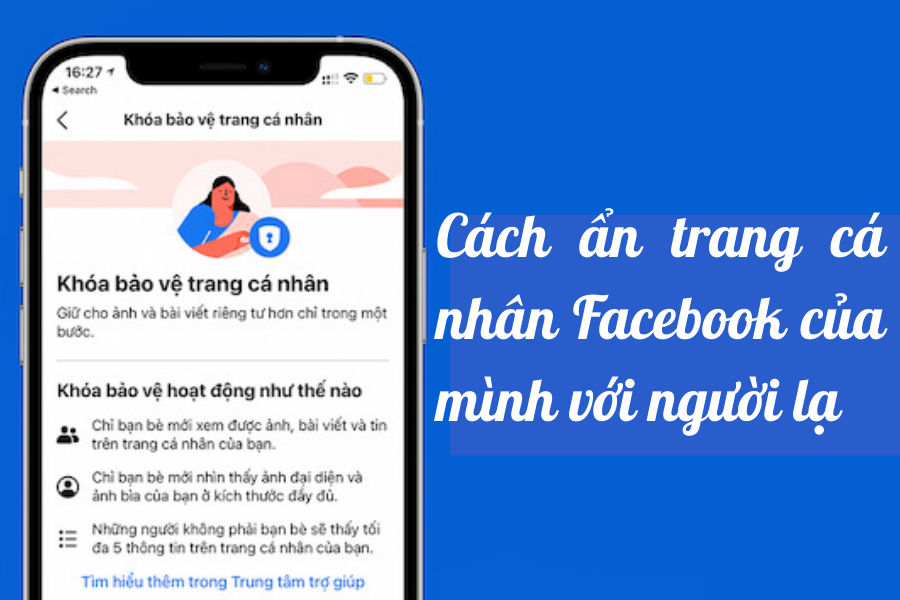
Lợi ích của việc ẩn trang cá nhân trên Facebook với người lạ
Với lượt người dùng đông đảo, trang cá nhân Facebook dường như đã trở thành CV riêng của mỗi người. Bên cạnh những lợi ích mà nó mang lại thì nhiều người dùng cũng lợi dụng tính năng này với mục đích xấu, ảnh hưởng đến dang dự, uy tín cá nhân của chủ tài khoản.
Chính vì thế, thay vì khoá trang cá nhân, bạn cũng hoàn toàn có thể ẩn trang cá nhân Facebook với người lạ. Thao tác này mang lại một số lợi ích cụ thể như:
- Tăng cường bảo mật Facebook ở mức cao: Giúp người dùng có thể bảo mật tốt hơn, giảm thiểu hack mất nick.
- Ngăn chặn tình trạng giả mạo thông tin: Việc đăng tải các thông tin, Profile, hình ảnh, video cá nhân của bạn sẽ không hiển thị với những người chưa là bạn bè. Hạn chế tối đa tình trạng giả mạo tài khoản.
- Hạn chế xuất hiện “rác” trên Profile: Tránh được tình trạng người khác đăng những thông tin, nội dung không tốt trên tường nhà bạn, nâng cao được uy tín.
Hướng dẫn cách ẩn trang Facebook với người lạ
1. Cài đặt giới hạn, khoá tường Facebook không cho người lạ xem
Lưu ý:
- Sau khi cài đặt giới hạn bài viết, nếu muốn hủy bỏ, bạn chỉ có thể cài đặt lại cho từng bài viết.
- Giới hạn được người lạ (không kết bạn), còn đối với bạn bè đã kết bạn vẫn xem được những bài đăng trước đây.
- Nếu muốn khóa hoàn toàn, không cho bạn bè và người lạ xem, bạn chỉ có thể chuyển từng bài đăng về chế độ chỉ mình tôi.
- Hướng dẫn trên điện thoại
Hướng dẫn nhanh
Đầu tiên, bạn chọn vào biểu tượng 3 dấu gạch -> Bấm Cài đặt & quyền riêng tư -> Nhấn chọn Giới hạn người có thể xem bài viết cũ -> Tiến hành Giới hạn bài viết cũ là hoàn tất.
Hướng dẫn chi tiết
Bước 1: Trước tiên, bạn ấn vào biểu tượng 3 gạch -> Nhấn chọn Cài đặt -> Click vào Cài đặt & quyền riêng tư.
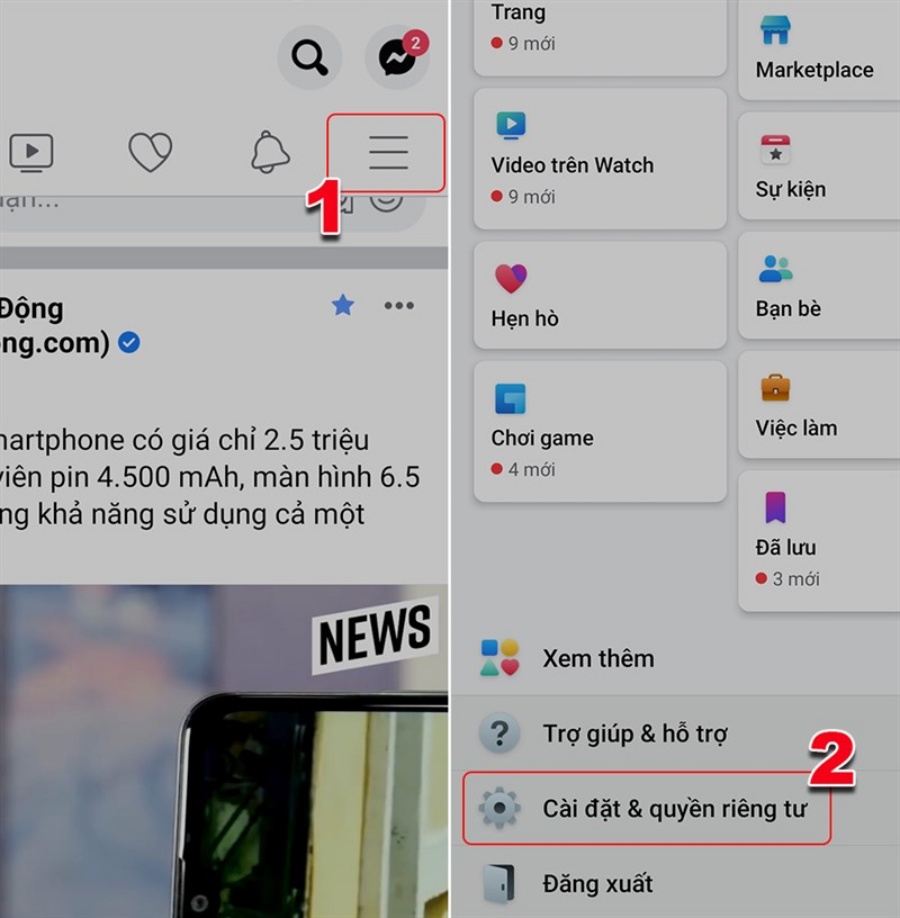
Bước 2: Sau đó, trong giao diện Quyền riêng tư -> Ấn chọn Cài đặt quyền riêng tư.
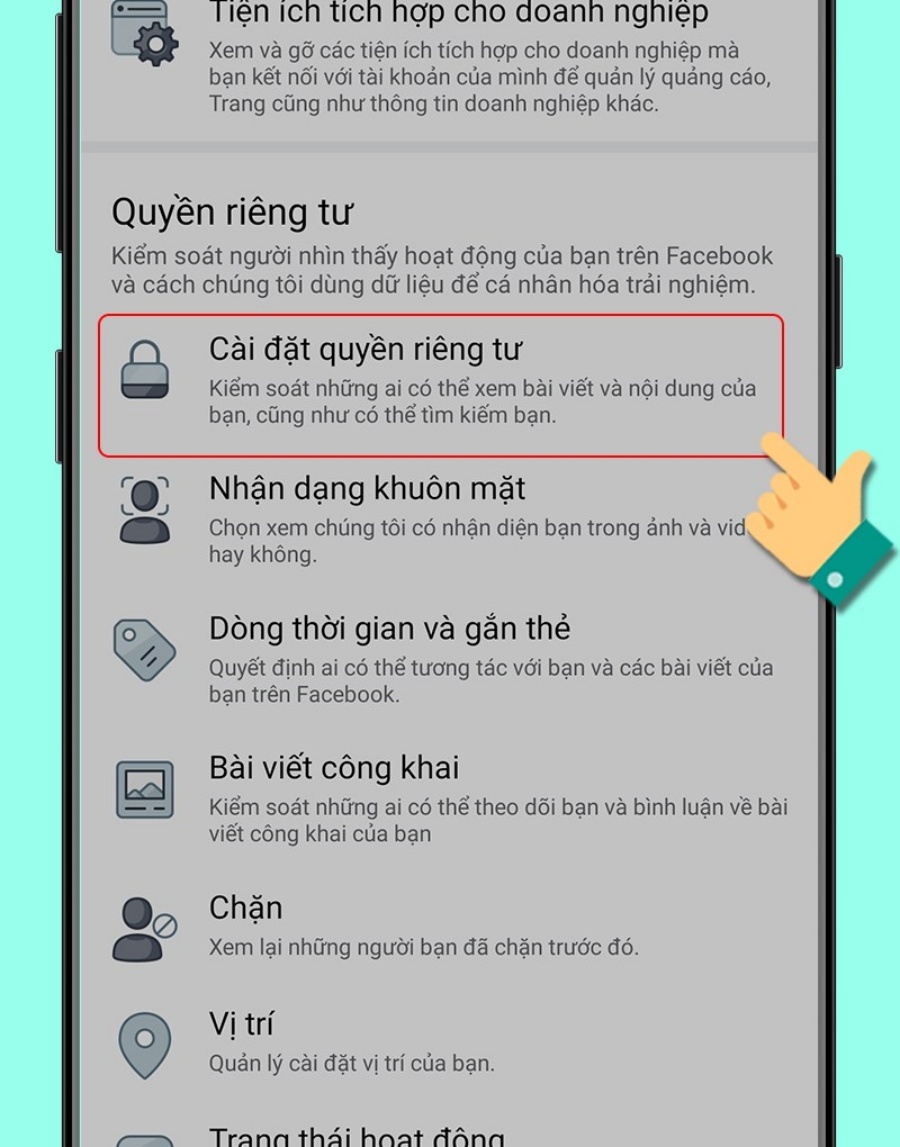
Bước 3: Tiếp theo, tại mục Hoạt động của bạn -> Bấm vào Giới hạn người có thể xem bài viết cũ.
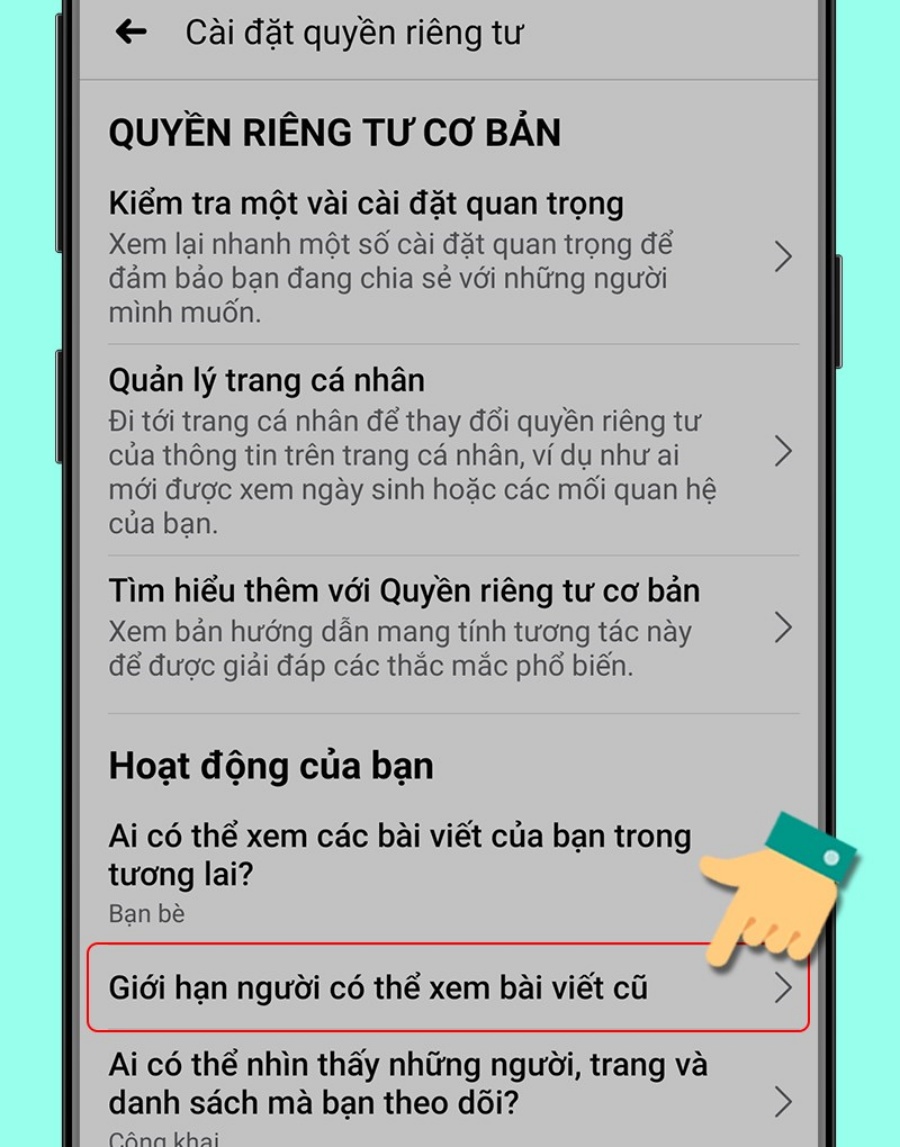
Bước 4: Tại màn hình tiếp theo, bạn nhấn chọn GIỚI HẠN BÀI VIẾT CŨ.
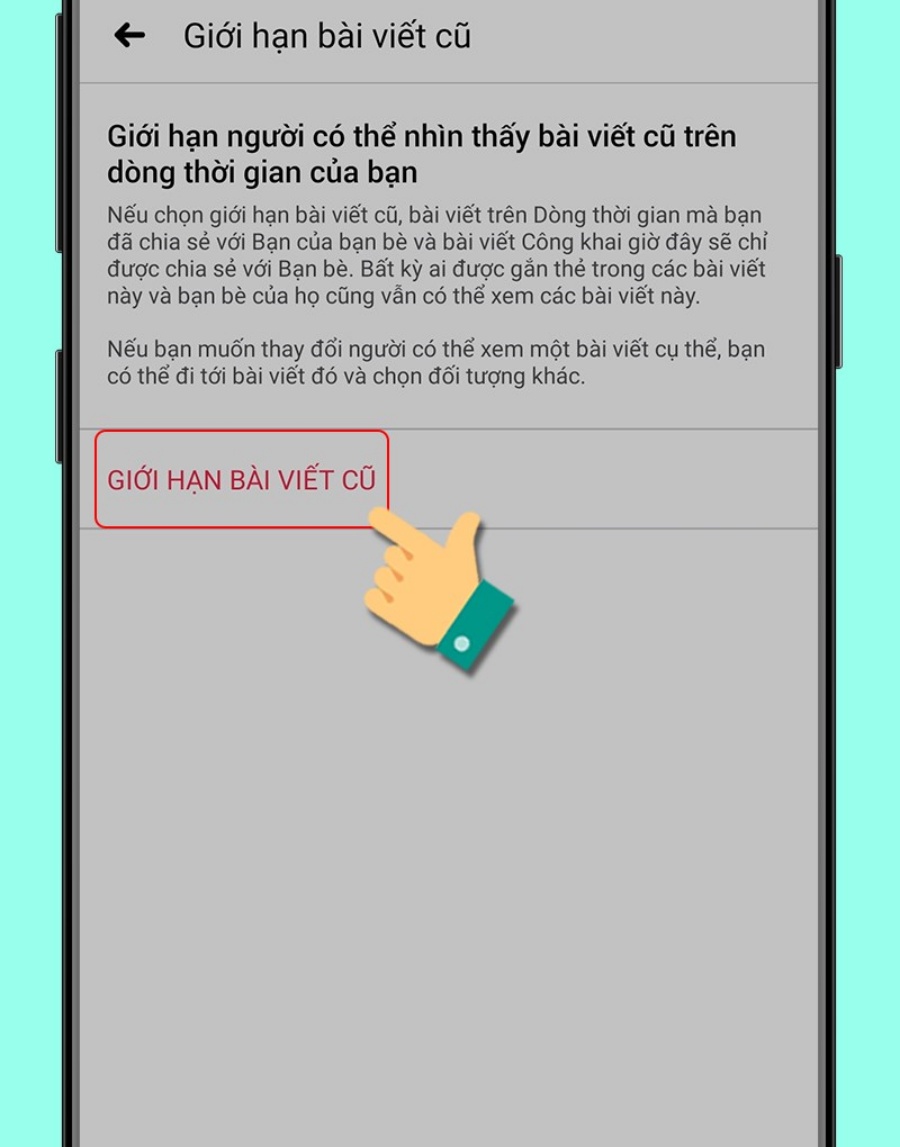
Tiếp tục, Xác nhận Giới hạn bài viết là hoàn thành.
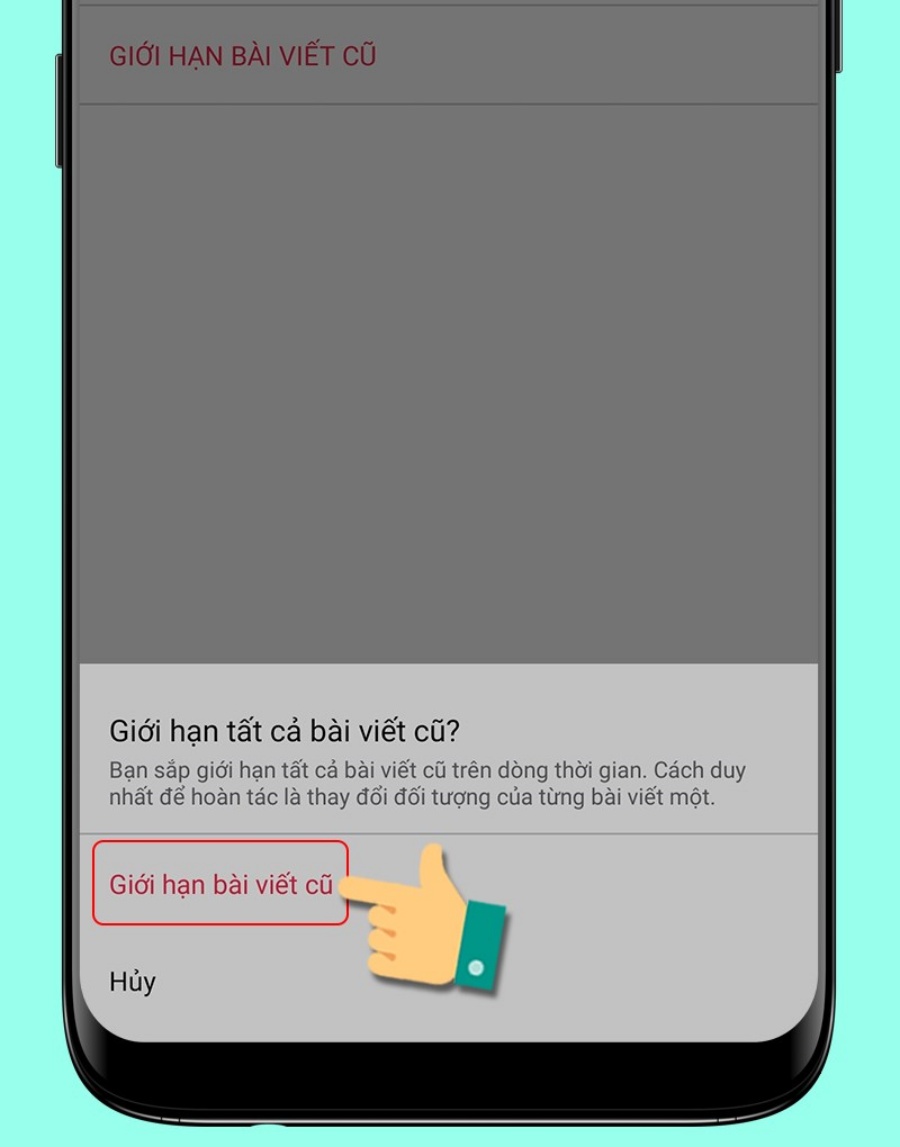
- Hướng dẫn trên máy tính
Hướng dẫn nhanh
Trước tiên, bạn vào Cài đặt và quyền riêng tư -> Nhấn chọn Cài đặt -> Bấm chọn Quyền riêng tư -> Cilck vào Giới hạn bài viết cũ -> Chọn vào Giới hạn bài viết cũ -> Ấn vào Đóng là hoàn tất.
Hướng dẫn chi tiết
Bước 1: Đầu tiên, tại giao diện chính của Facebook -> Nhấn chọn biểu tượng mũi tên -> Bấm vào Cài đặt và quyền riêng tư.
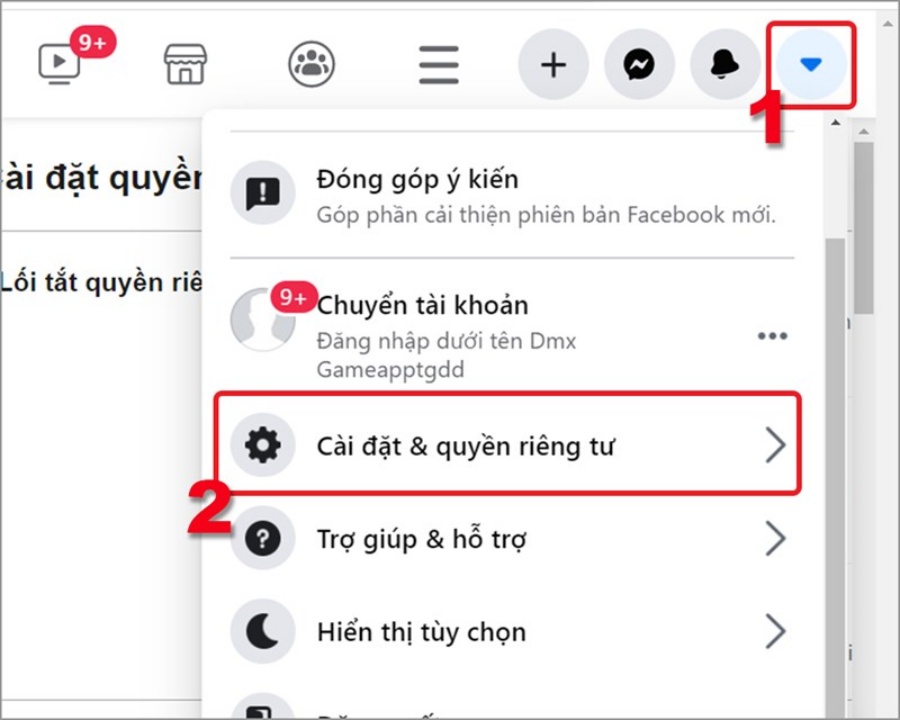
Bước 2: Tiếp theo, bạn vào mục Cài đặt trong giao diện của Cài đặt và quyền riêng tư.

Bước 3: Sau đó, ấn chọn Quyền riêng tư để tiếp tục thiết lập.
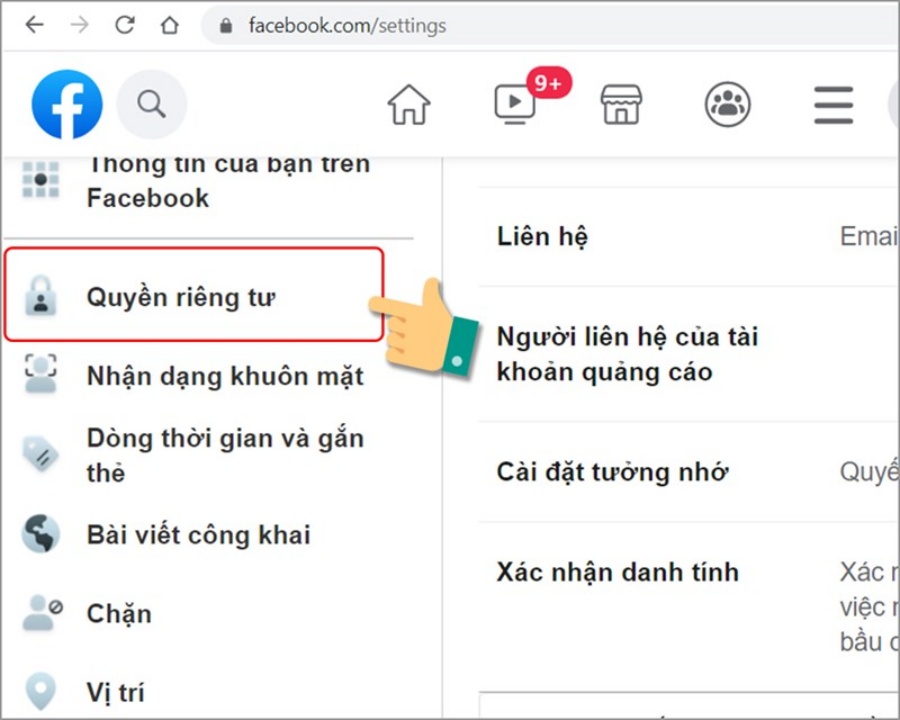
Bước 4: Kế đến, trong phần Giới hạn đối tượng cho các bài viết bạn đã chia sẻ với bạn của bạn bè hoặc chia sẻ công khai? Bạn ấn vào Giới hạn bài viết cũ.
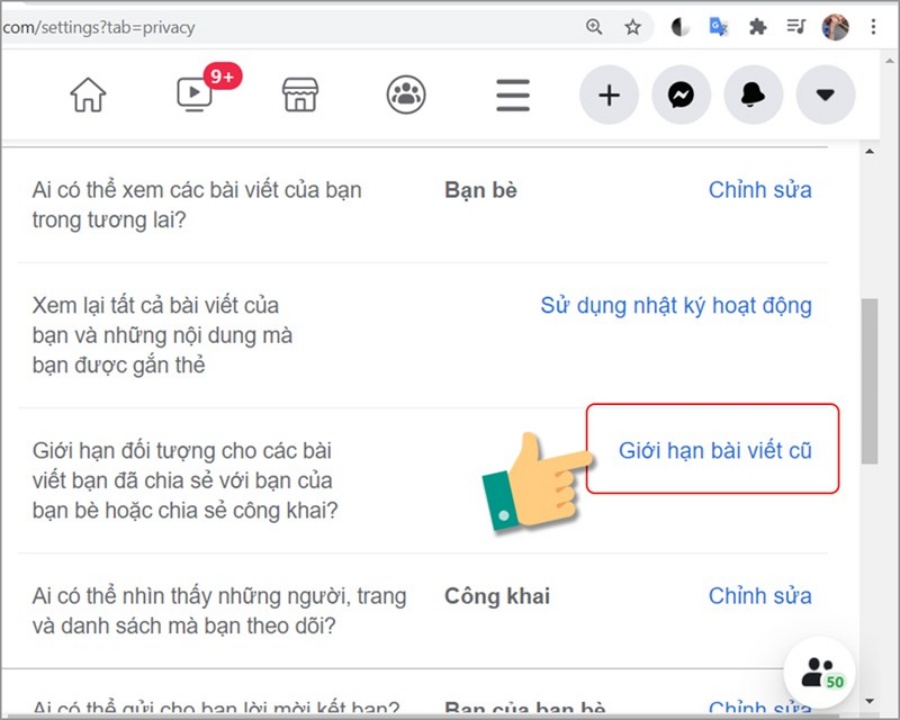
Bước 5: Tiếp đó, bạn click chọn Giới hạn bài viết cũ.
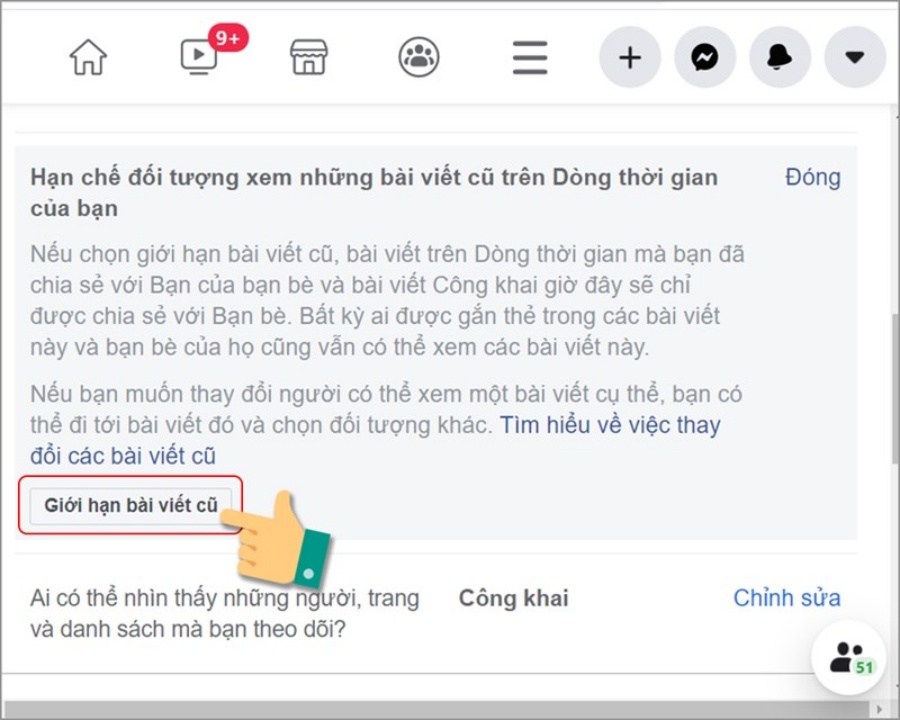
Bước 6: Tiếp tục, tại màn hình thông báo đồng ý giới hạn, bạn bấm Giới hạn bài viết cũ là xong.
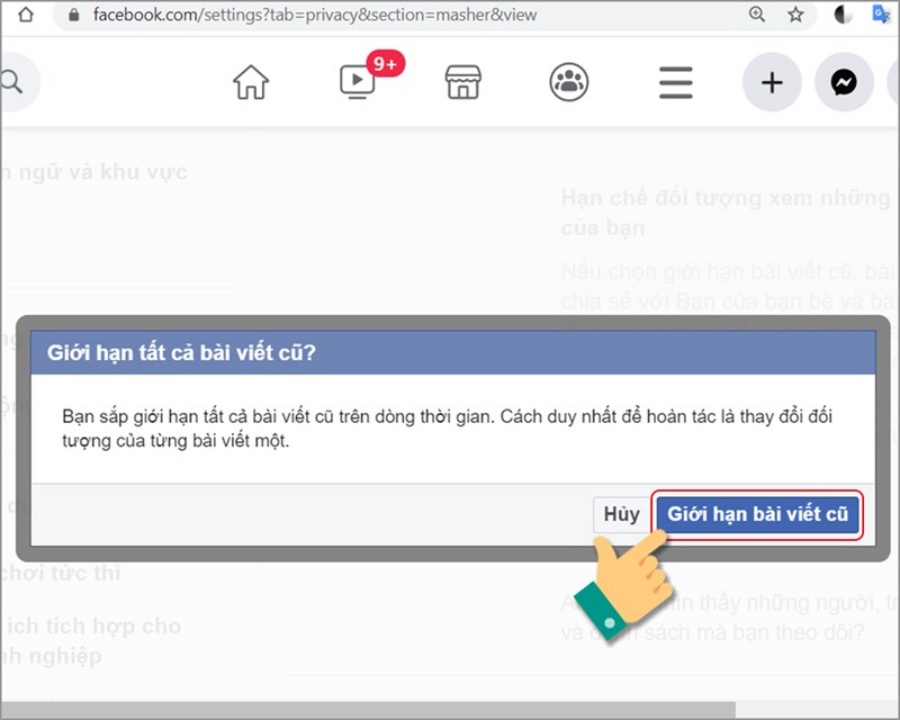
Cuối cùng, bạn chỉ cần đóng của sổ là hoàn tất thiết lập.
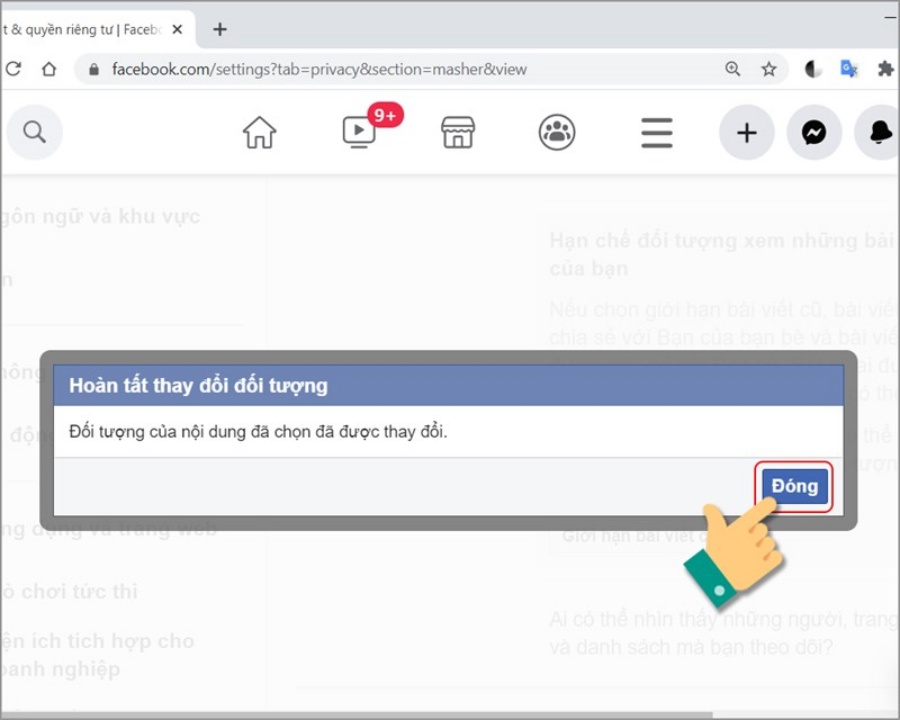
2. Giới hạn người xem cho bài viết mới
Đối với những bài viết mới, bạn cũng có thể tiến hành giới hạn người xem trên mỗi bài đăng. Cách thực hiện như sau:
Bước 1: Trước tiên, bạn đăng nhập vào tài khoản Facebook của mình.
Bước 2: Sau đó, bạn bấm vào mục Đăng bài -> Nhấn vào biểu tượng hình tam giác để chọn chế độ Công khai/ Bạn bè/ Chỉ mình tôi.
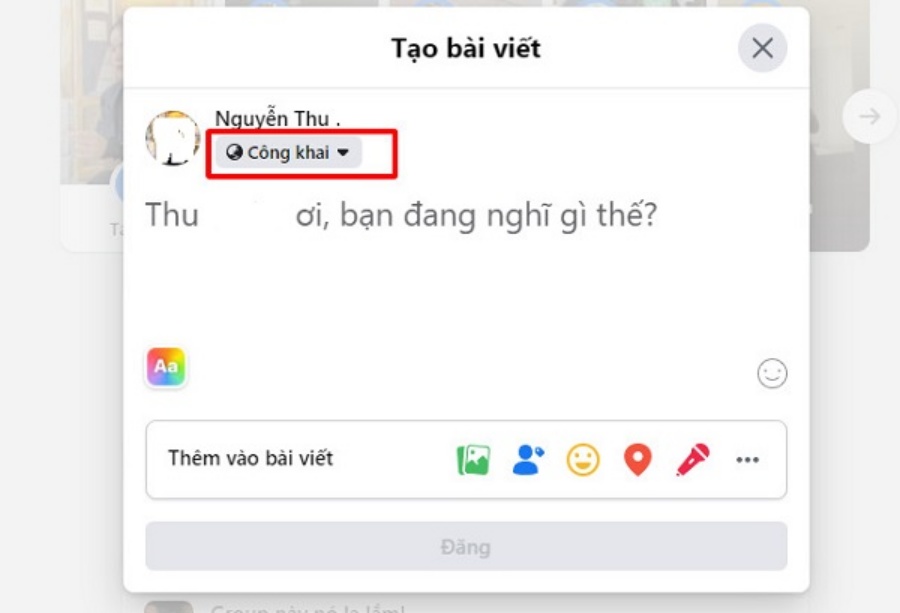
Bước 3: Tiếp theo, bạn ấn chọn chế độ mình mong muốn như Bạn bè, Bạn bè ngoài trừ,...Bạn bè cụ thể, Chỉ mình tôi như hình bên dưới.
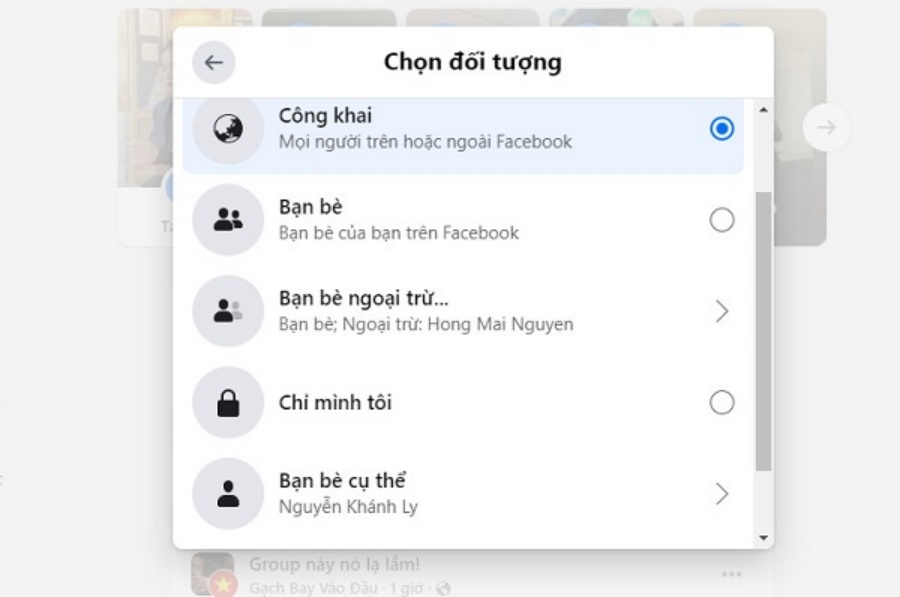
Bước 4: Cuối cùng, sau khi hoàn thành các thao tác, bạn hãy quay trở về đăng những bài viết mới như bình thường. Khi đó, các đối tượng đã được bạn giới hạn sẽ không thấy được những bài viết bạn đăng tải.
3. Cách khoá tường Facebook không cho người lạ đăng bài
Hướng dẫn nhanh
Trước tiên, bạn vào Cài đặt & quyền riêng tư -> Bấm chọn Cài đặt -> Vào Dòng thời gian và gắn thẻ -> Ấn chọn Ai có thể đăng lên dòng thời gian của bạn -> Click vào Chỉ mình tôi là hoàn tất.
Hướng dẫn chi tiết
Bước 1: Trước tiên, bạn nhấn vào biểu tượng 3 dấu gạch ngang và chọn Cài đặt và quyển riêng tư.
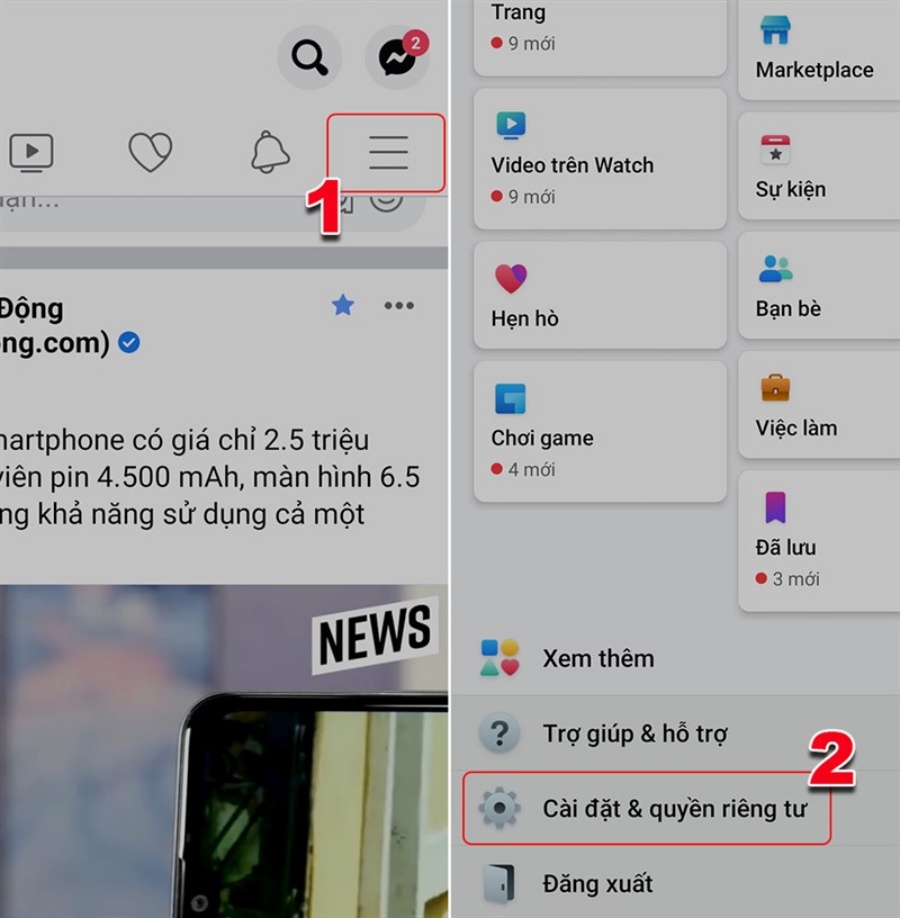
Bước 2: Tiếp theo, bạn bấm vào Cài đặt.
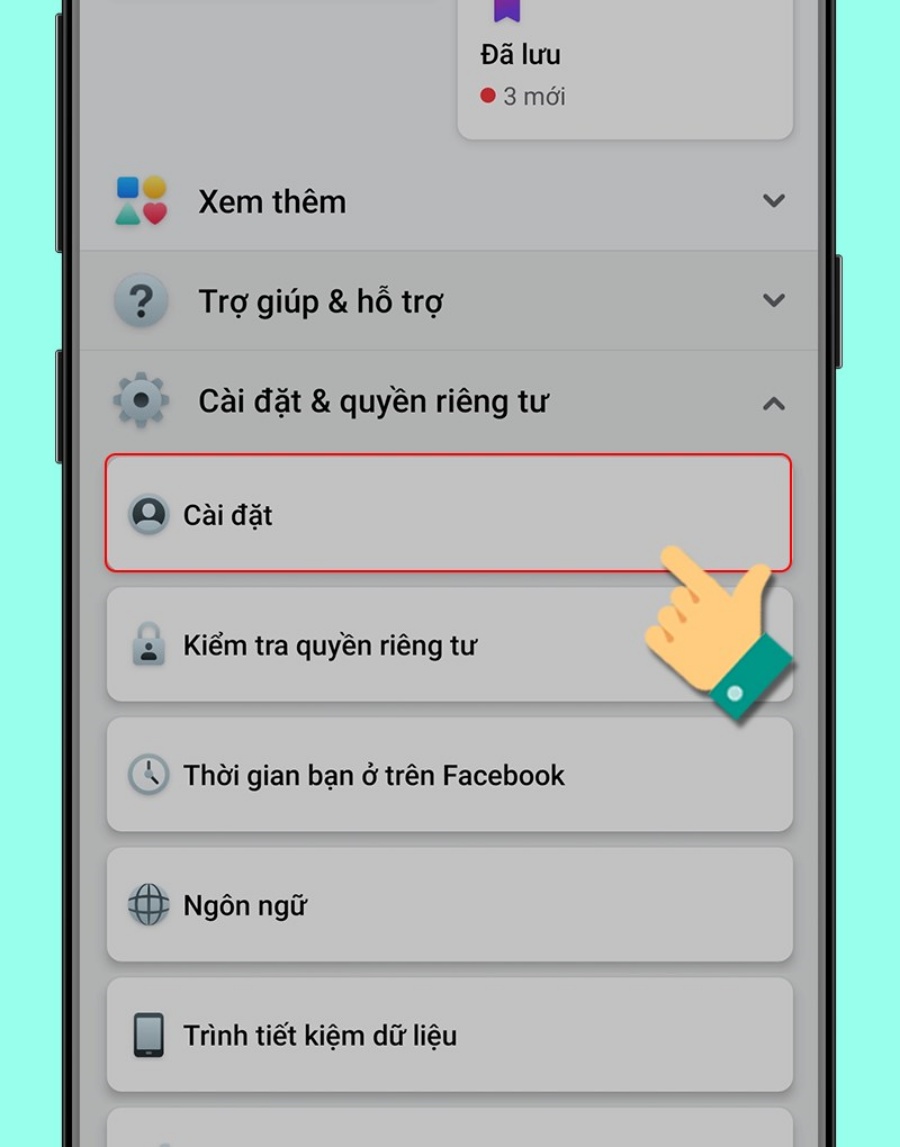
Bước 3: Sau đó, cuộn xuống Quyền riêng tư -> Bấm chọn Dòng thời gian và gắn thẻ.
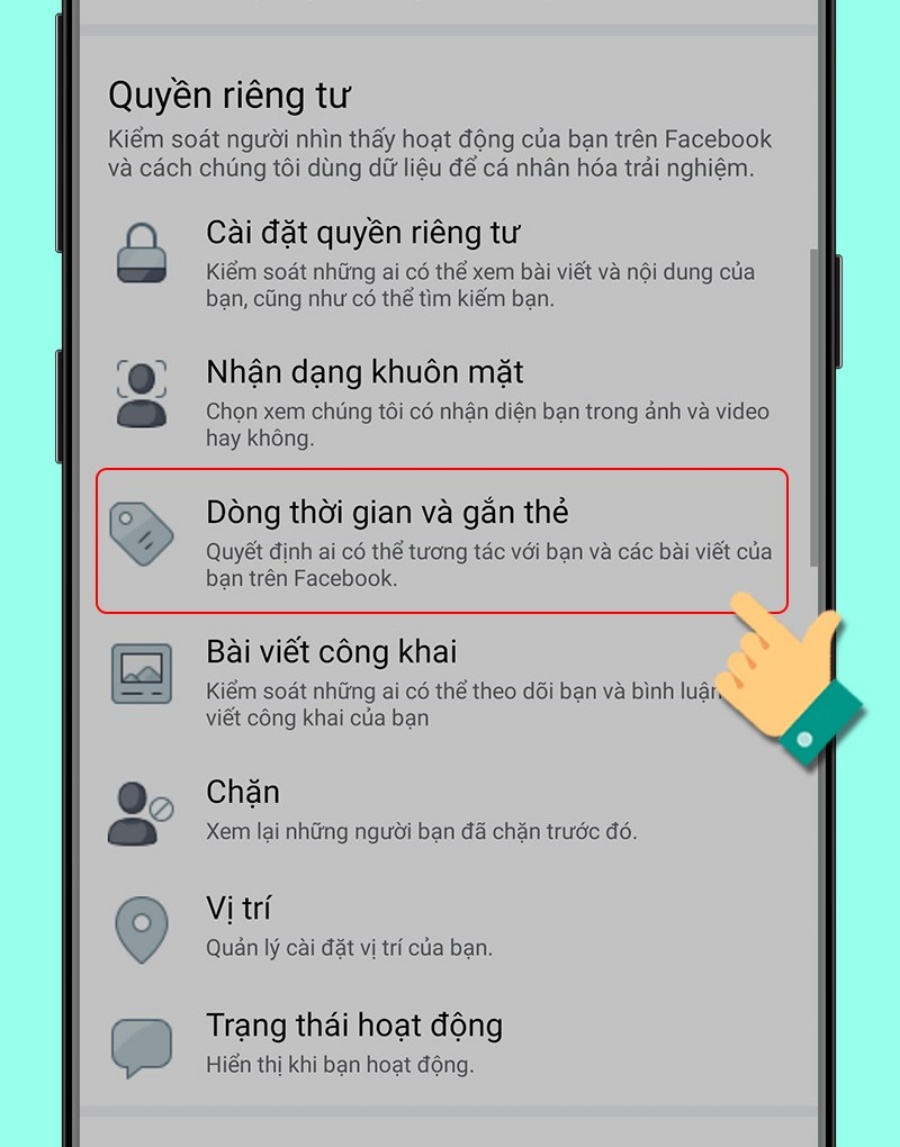
Bước 4: Kế đến, bạn ấn vào Ai có thể đăng lên dòng thời gian của bạn?.
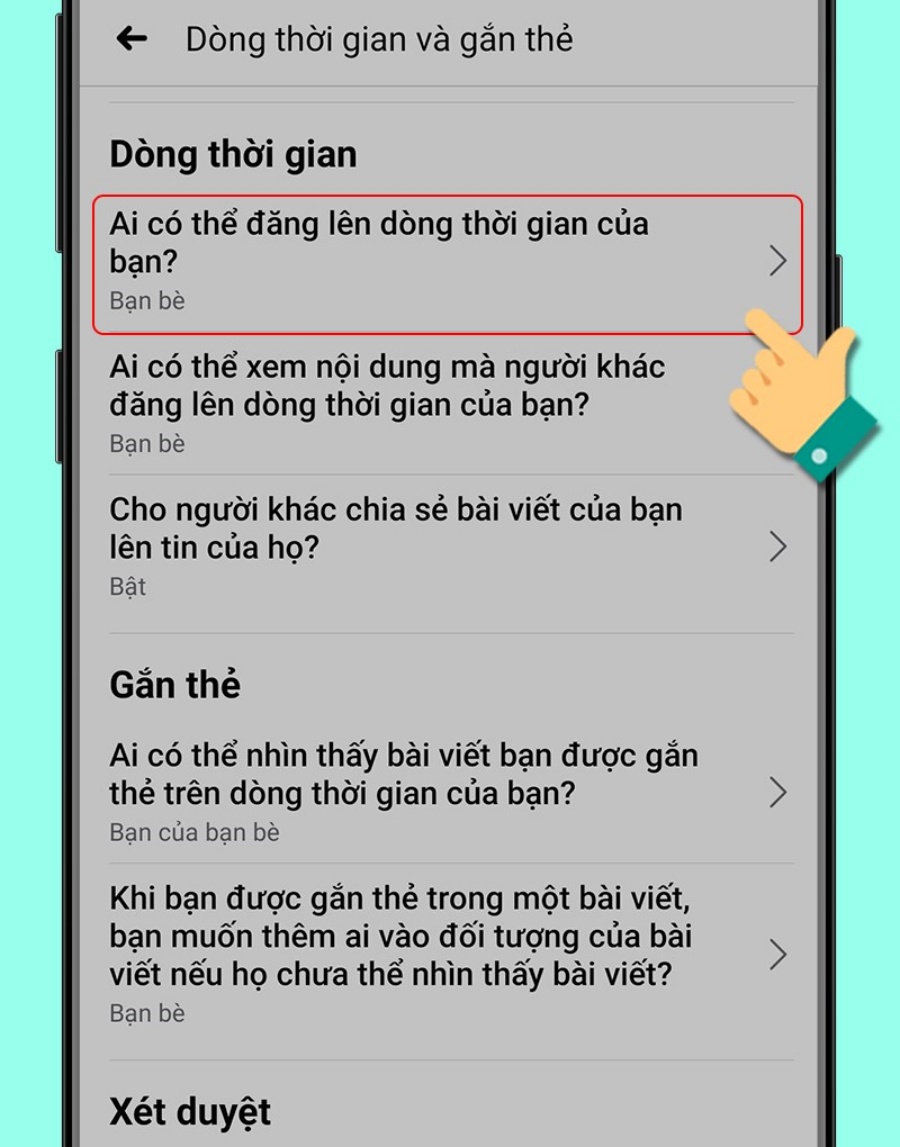
Bước 5: Cuối cùng, bạn chọn Chỉ mình tôi là hoàn thành.
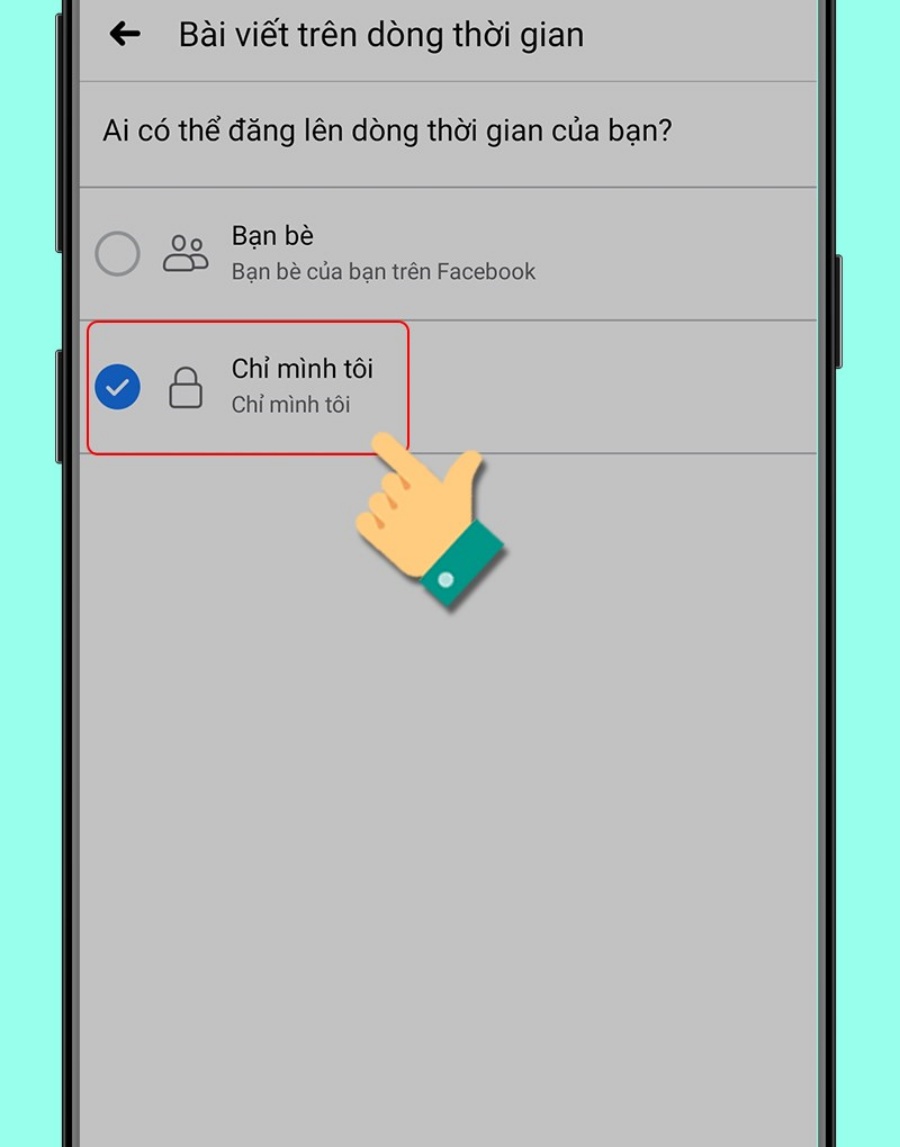
Trên máy tính
Hướng dẫn nhanh
Đầu tiên, bạn truy cập trang Facebook trên máy tính -> Nhấn chọn Cài đặt & quyền riêng tư -> Bấm vào Cài đặt -> Ấn chọn Dòng thời gian và gắn thẻ -> Click vào Chỉnh sửa ở mục Ai có thể đăng lên dòng thời gian của bạn -> Nhấn chọn Chỉ mình tôi là hoàn tất.
Hướng dẫn chi tiết
Bước 1: Đầu tiên, bạn truy cập trang Facebook trên máy tính -> Tại giao diện Facebook, bấm chọn biểu tượng mũi tên -> Ấn vào Cài đặt & và quyền riêng tư -> Chọn Cài đặt.
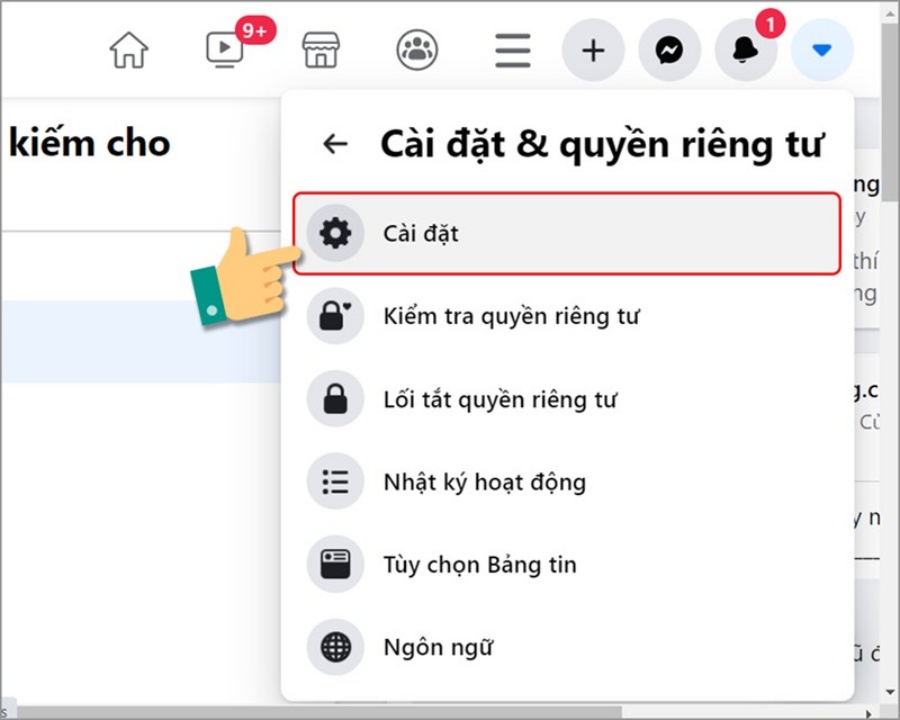
Bước 2: Tiếp theo, trong giao diện tài khoản, bạn ấn vào mục Dòng thời gian và gắn thẻ (Timeline and Tagging).
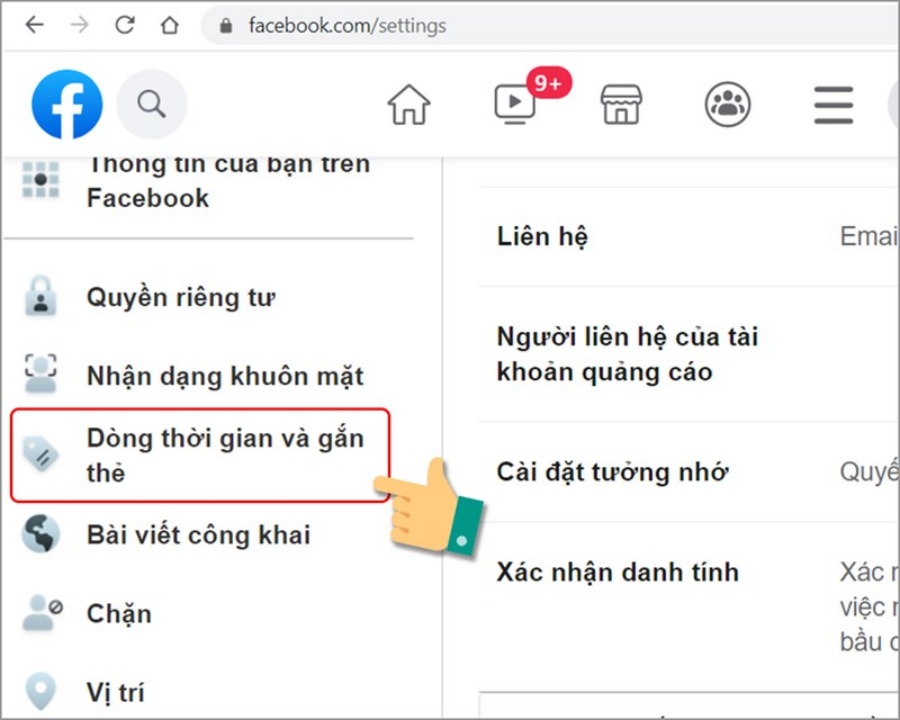
Tại phần Ai có thể thêm nội dung vào dòng thời gian của bạn (Who can post on your Timeline?), theo mặc định sẽ để ở chế độ Bạn bè (Friends), để họ có thể đăng bài viết lên dòng thời gian của bạn. Để thay đổi chế độ thiết lập này, chúng ta nhấn vào nút Chỉnh sửa (Edit) ở bên cạnh.
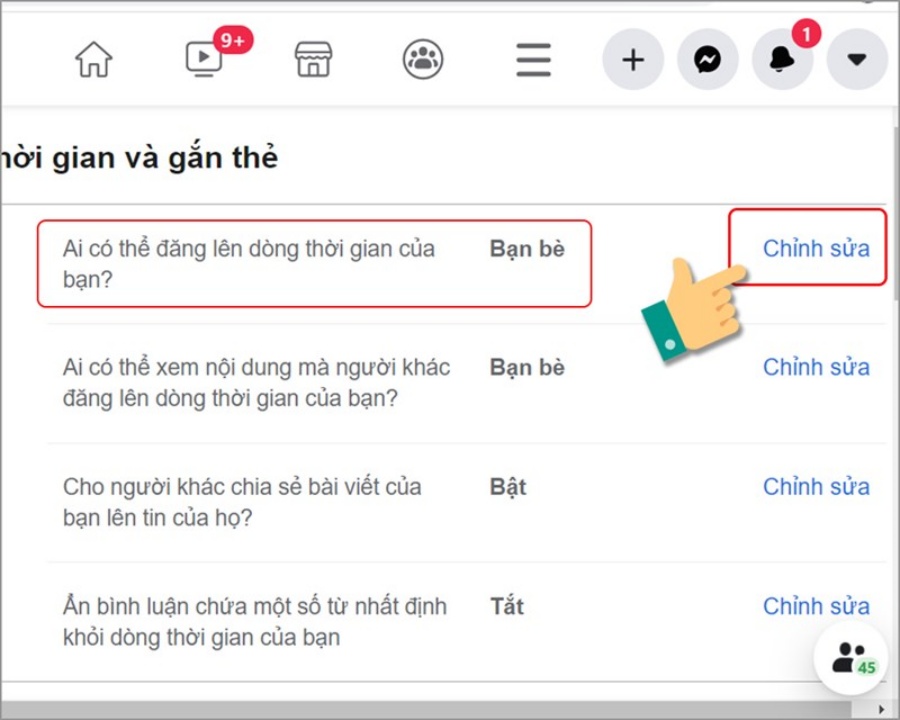
Bước 3: Cuối cùng, bạn chuyển chế độ từ Bạn bè sang chế độ Chỉ mình tôi (Only Me) là hoàn thành.
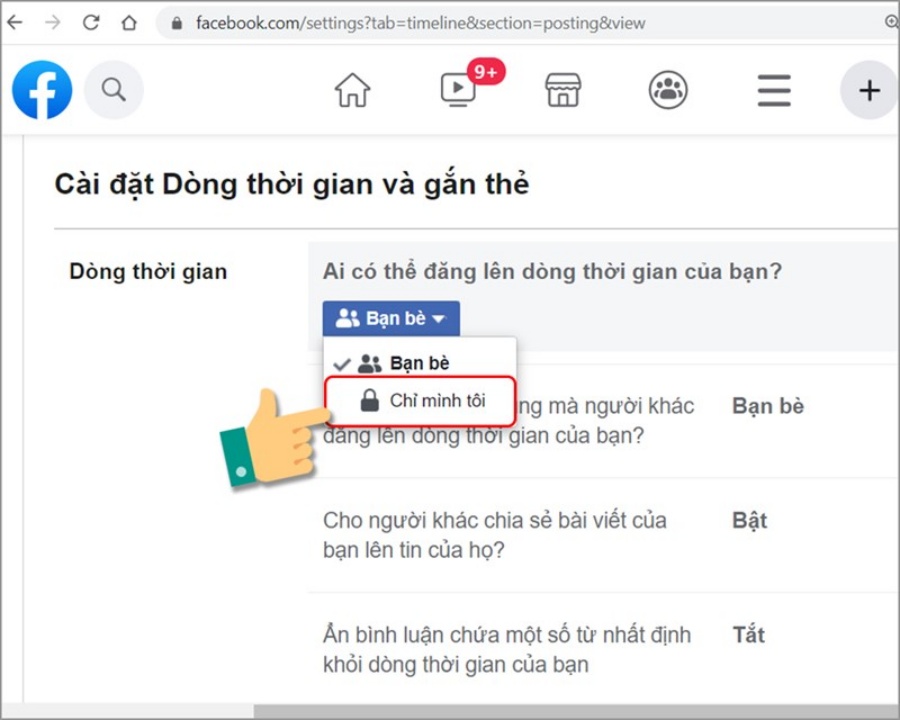
4. Cách ẩn trang cá nhân để người khác không tìm thấy
Trên điện thoại
Bước 1: Đầu tiên, bạn vào ứng dụng Facebook trên điện thoại, bấm vào biểu tượng 3 dấu gạch ngang -> Bấm vào Cài đặt & quyền riêng tư.
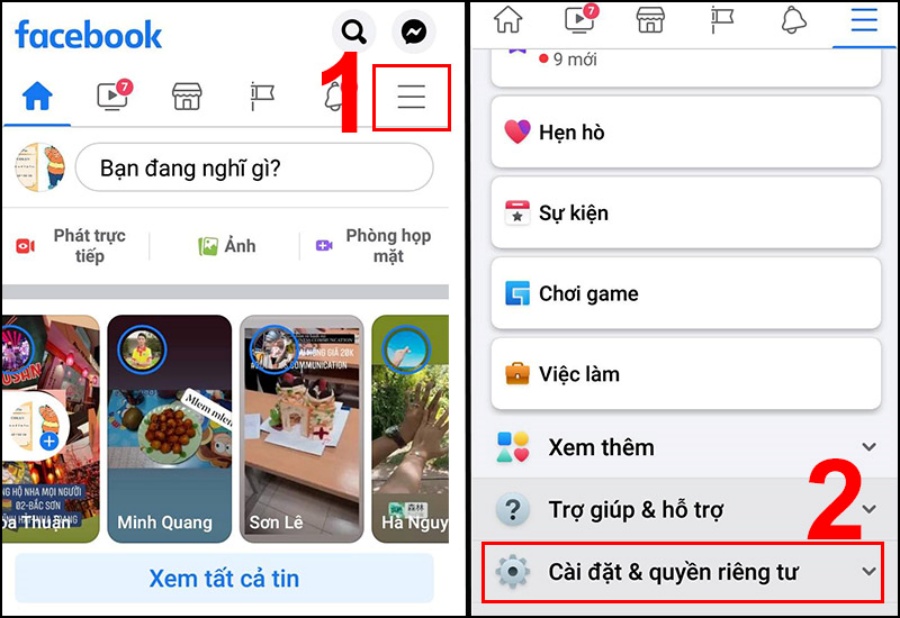
Bước 2: Sau đó, bạn vào Cài đặt -> Tiến hành, kéo xuống tìm đến mục Quyền riêng tư -> Nhấn chọn Cài đặt quyền riêng tư.
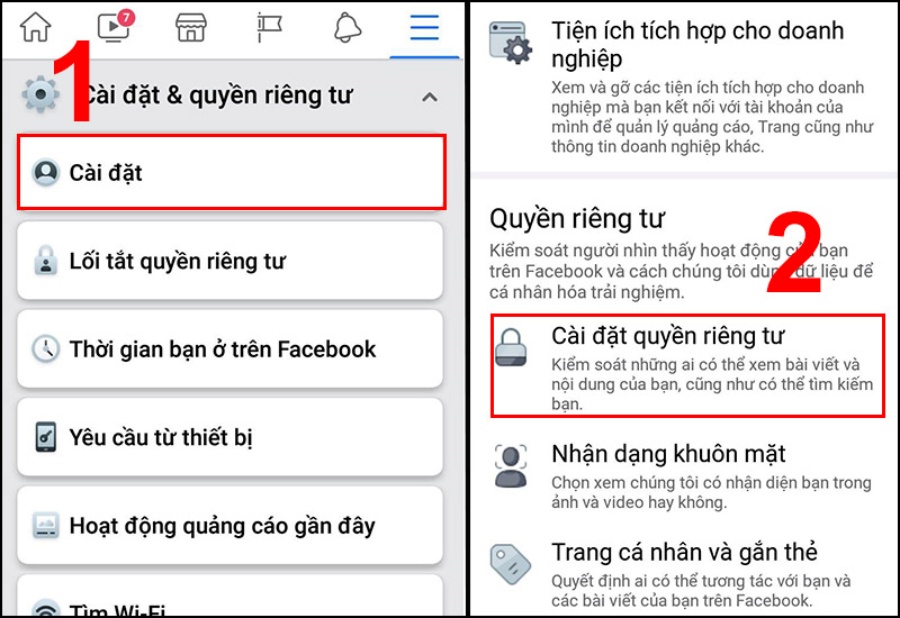
Bước 3: Kế đến, bạn kéo xuống tìm đến phần Cách mọi người tìm và liên hệ với bạn và thiết lập cài đặt từng mục để ẩn tìm kiếm.
Sau đó, bạn ấn chọn vào Ai có thể gửi cho bạn lời mời kết bạn -> Bấm chọn Bạn của bạn bè.
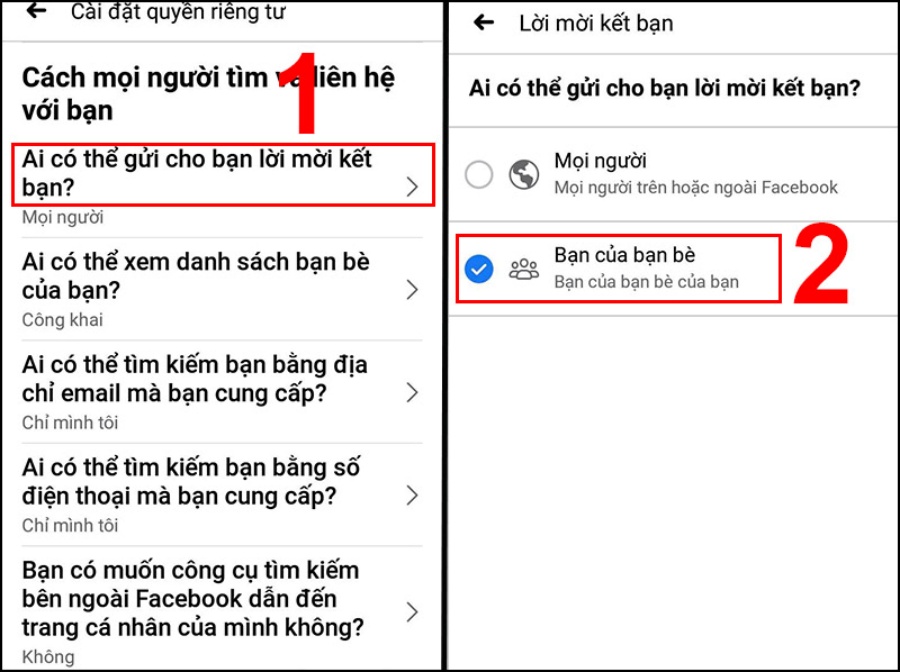
Tiếp theo, ấn chọn các mục Ai có thể xem danh sách bạn bè của bạn?, Ai có thể tìm kiếm bạn bằng địa chỉ email mà bạn cung cấp?, Ai có thể tìm kiếm bạn bằng số điện thoại mà bạn cung cấp? -> Tiến hành chỉnh về Chỉ mình tôi.
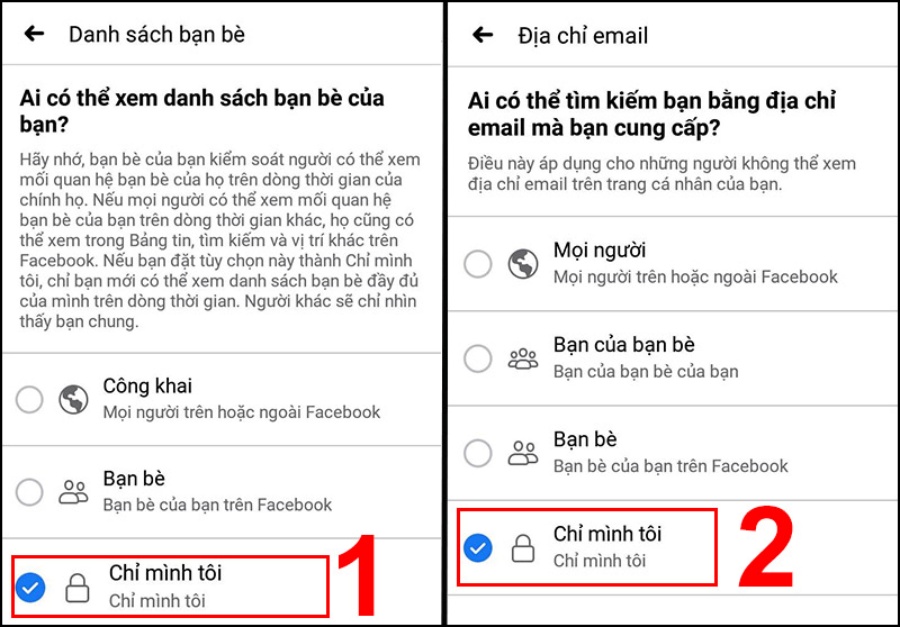
Cuối cùng, bạn chọn mục Ai có thể tìm kiếm bạn bằng địa chỉ email mà bạn cung cấp -> Bấm vào Gạt nút qua bên trái như hình.
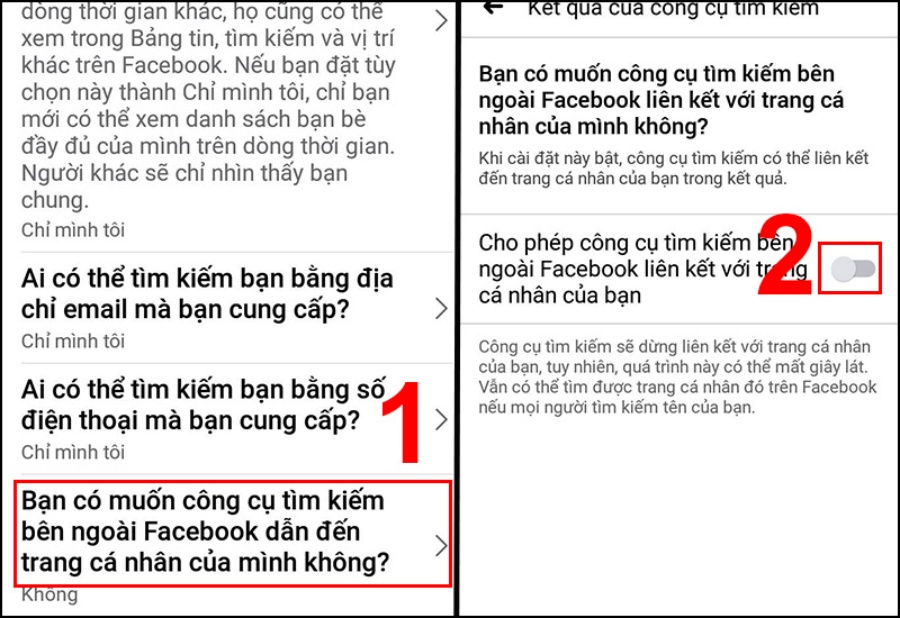
Trên máy tính
Bước 1: Đầu tiên, bạn vào trang Facebook của bạn nhấn vào dấu mũi tên bên trái -> Ấn chọn Cài đặt & quyền riêng tư.
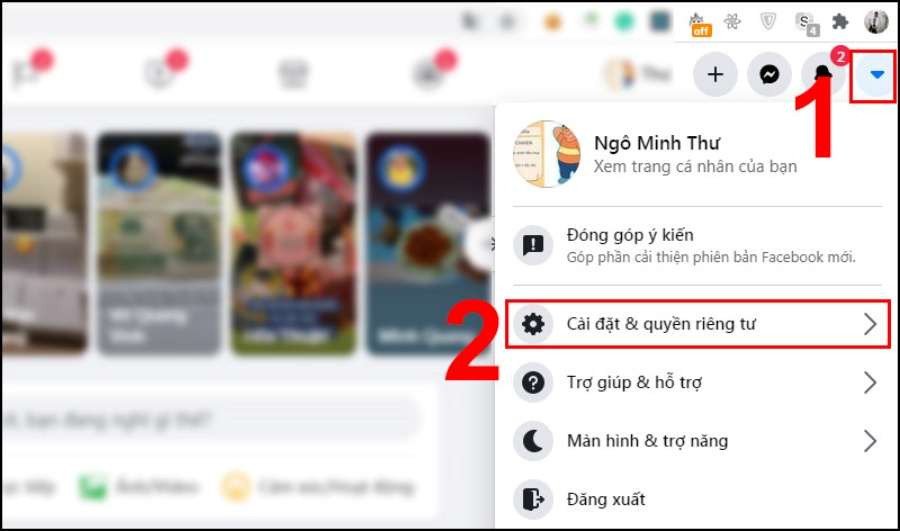
Bước 2: Sau đó, bạn nhấn vào Cài đặt.
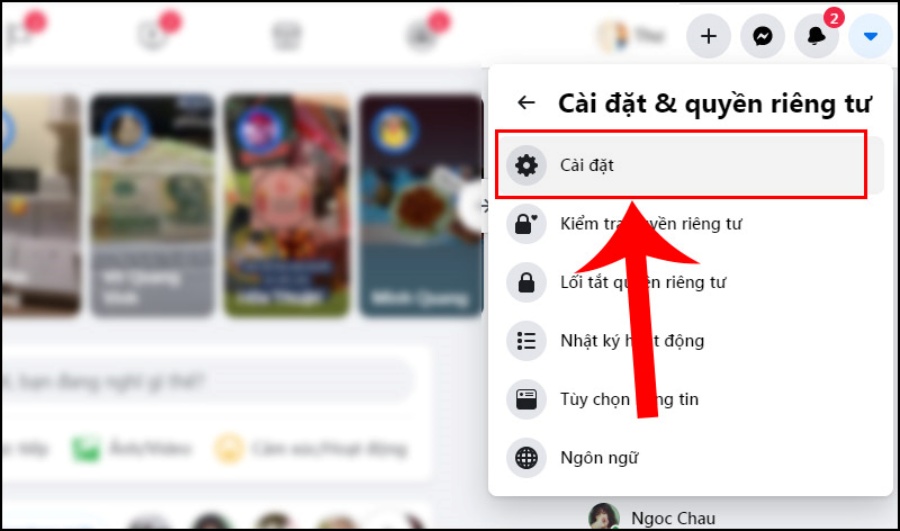
Bước 3: Kế đến, ấn chọn mục Quyền riêng tư.
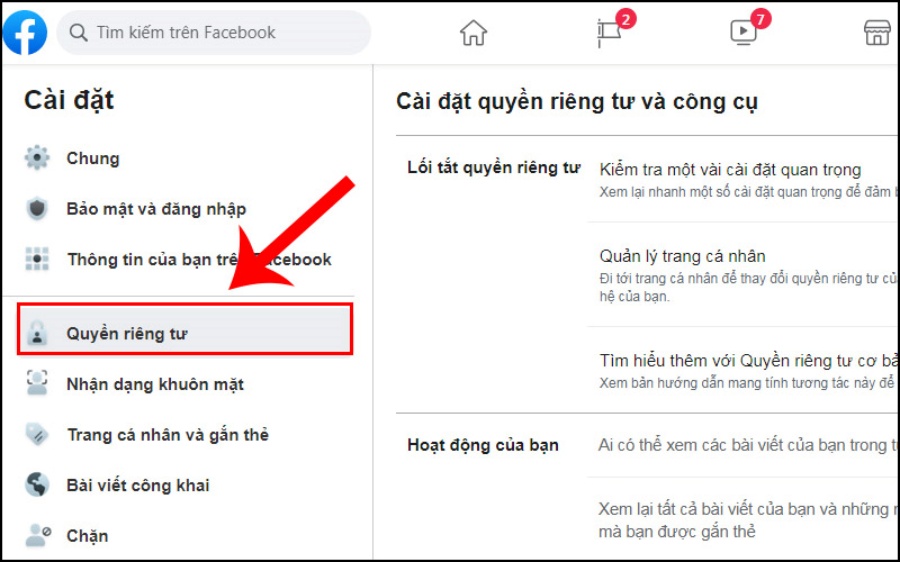
Bước 4: Tiếp đó, bạn kéo xuống, tại phần Cách mọi người tìm và liên hệ với bạn, bạn lần lượt chọn các mục (1) -> Bấm chọn Chỉnh sửa.
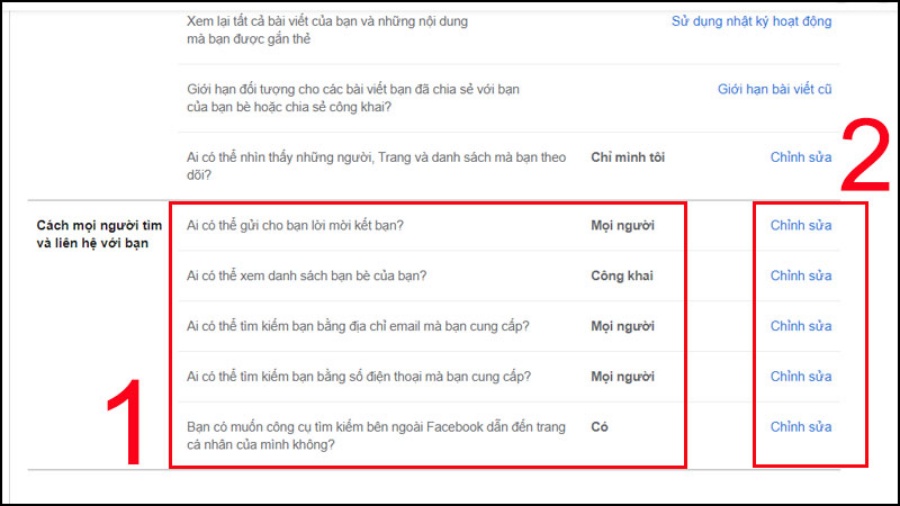
Bước 5: Cuối cùng, bạn chuyển từ Công khai sang Chỉ mình tôi từng mục là hoàn tất.
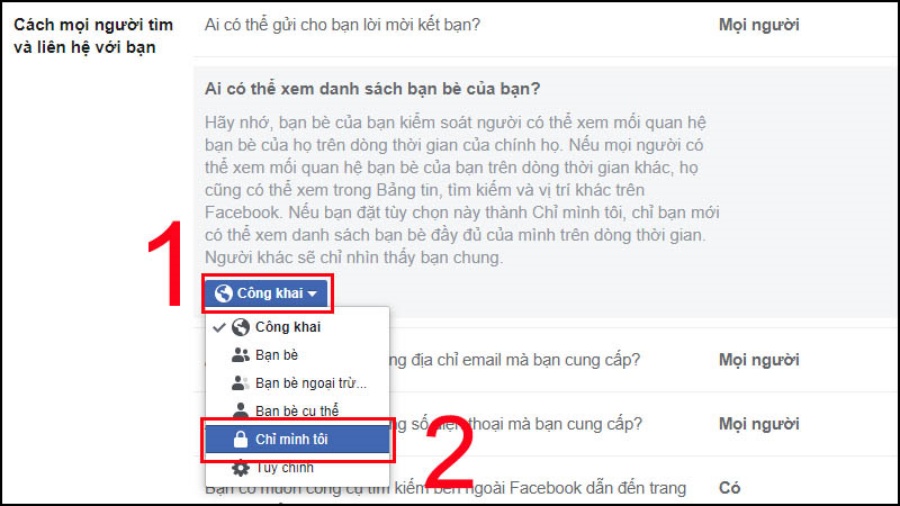
5. Chặn trang cá nhân người khác để không thể xem Facebook của mình
Để ẩn Facebook không cho người khác tìm thấy, bạn có thể chặn trang cá nhân của 1 một người bất kỳ. Tài khoản Facebook sau khi bị chặn sẽ hoàn toàn không thấy bất kỳ hình ảnh, bài đăng nào của bạn trên mạng xã hội Facebook. Cách làm cụ thể như sau:
Bước 1: Đầu tiên, bạn truy cập vào ứng dụng Facebook trên điện thoại -> Nhấn chọn vào mục Cài đặt & quyền riêng tư.

Bước 2: Sau đó, bạn chọn vào mục Cài đặt ngay phía bên dưới -> Tìm và bấm vào dòng có tên: Chặn

Bước 3: Tiếp đến, bạn kích vào: Thêm vào danh sách chặn -> Tiến hành nhập tên tài khoản Facebook mà bạn không muốn họ tìm thấy tài khoản Facebook của bạn -> Bấm Chặn cạnh tên người dùng

Khi đó, 1 thông báo sau đó sẽ hiện lên, bạn chỉ cần chọn vào Chặn để hoàn tất quá trình chặn người khác xem Facebook của mình là xong.
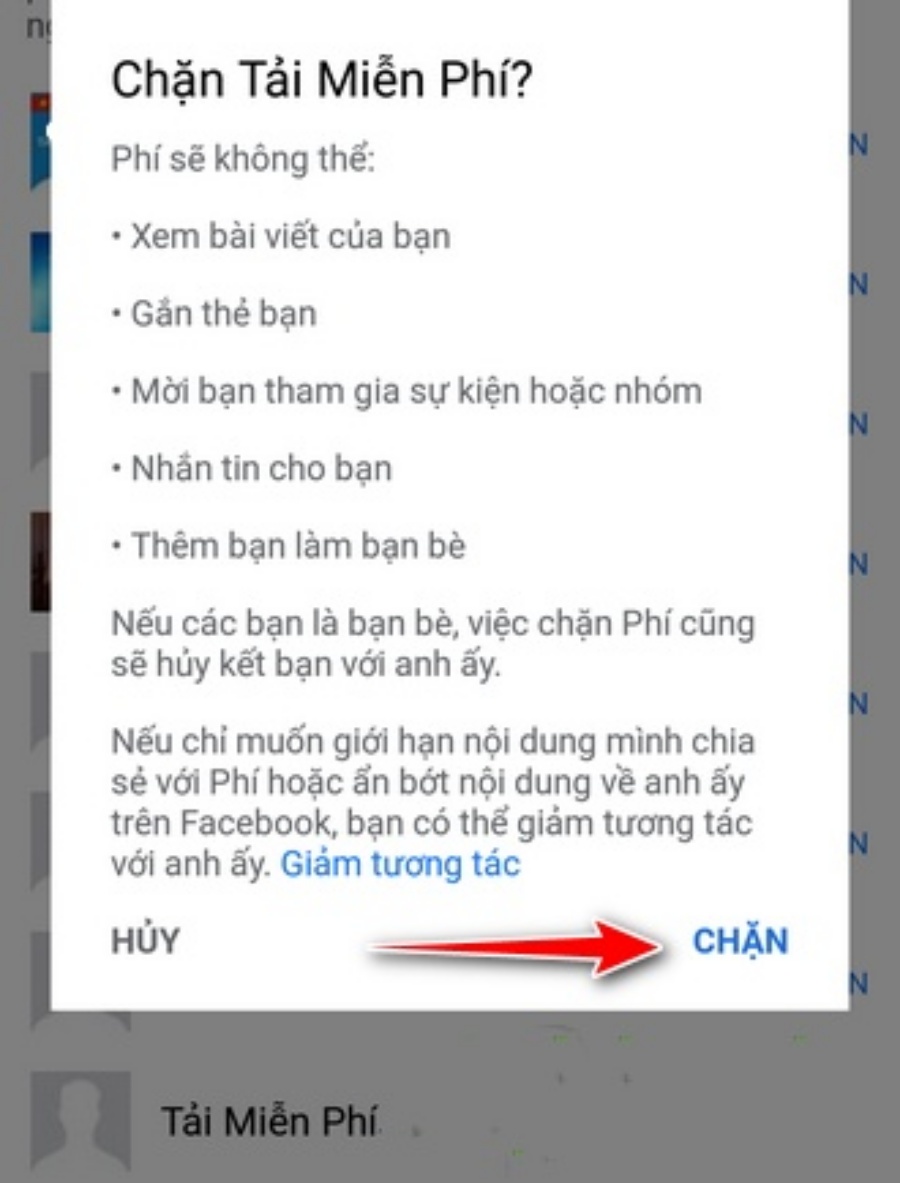
Cách ẩn trang cá nhân Facebook với mọi người bằng khoá bảo vệ
Bước 1: Đầu tiên, bạn nhấn vào biểu tượng 3 dấu gạch ngang để truy cập vào giao diện tùy chọn trên Facebook -> Ấn vào mục Cài đặt & quyền riêng tư -> Chọn Cài đặt.
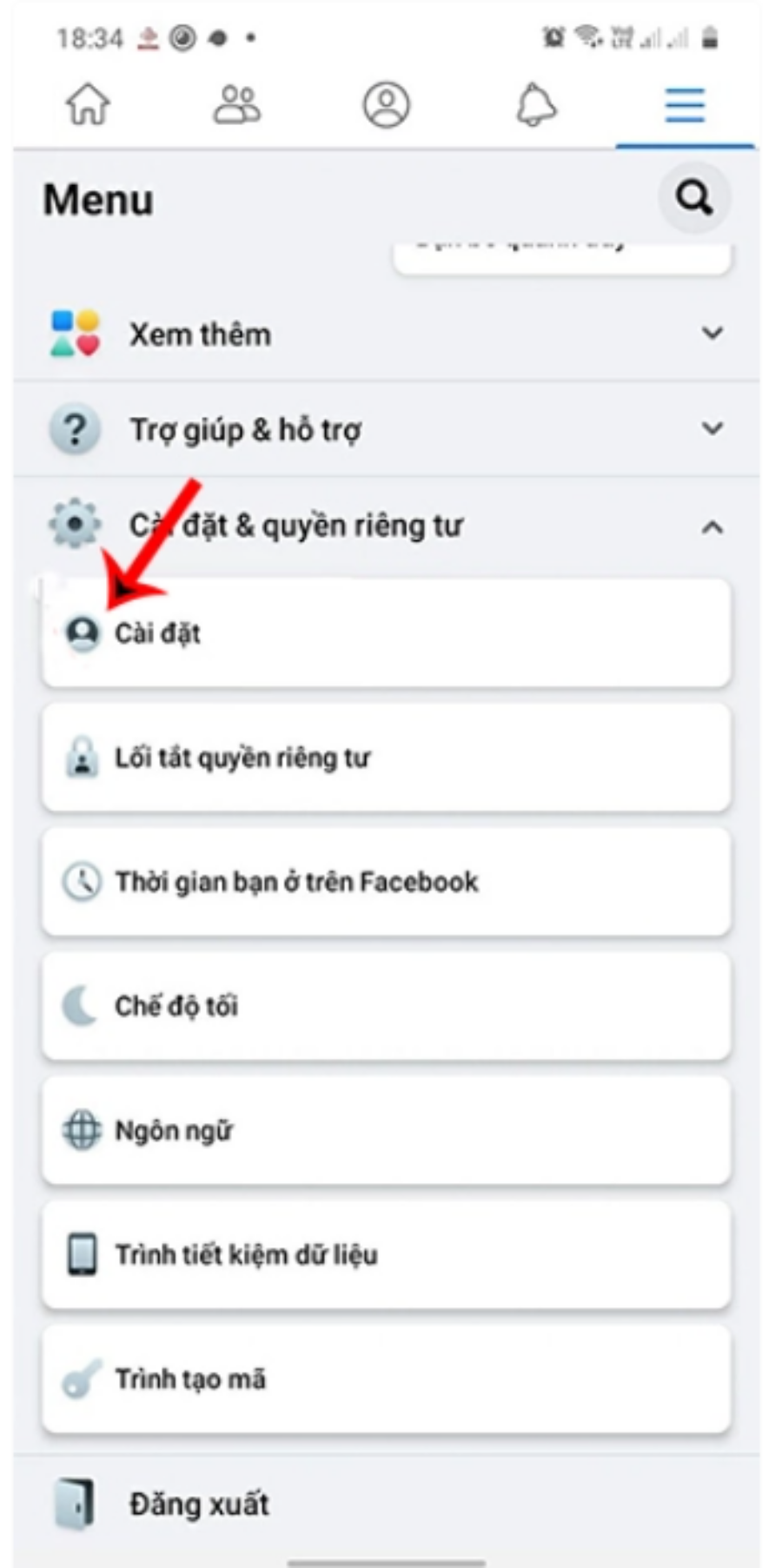
Bước 2: Tiếp theo, bạn chuyển sang giao diện các mục cài đặt cho tài khoản -> Tìm tới mục Quyền riêng tư -> Bấm vào tùy chọn Khóa trang bảo vệ cá nhân như hình dưới đây.
Khi đó, bạn sẽ nhìn những nội dung về tính năng Khóa trang cá nhân Facebook mới này. Nếu đồng ý sử dụng thì bạn nhấn nút Khóa trang cá nhân bên dưới là xong.
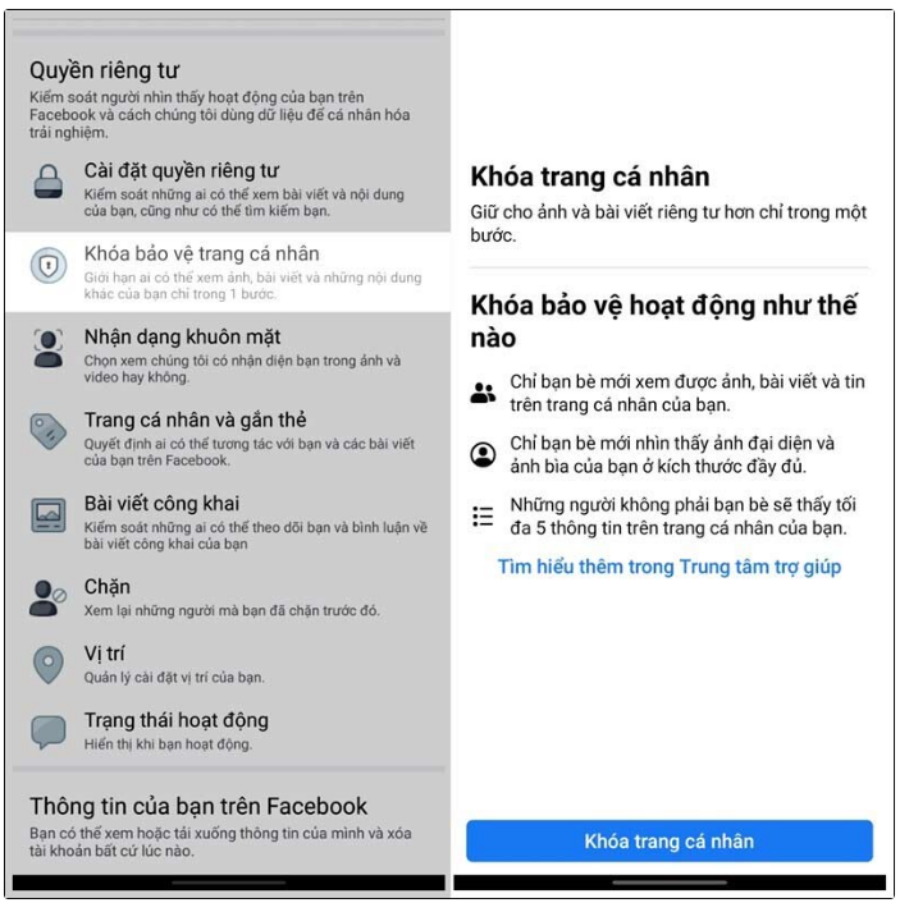
Bước 3: Tiếp tục, khi quay trở lại trang cá nhân sẽ hiển thị thông báo Trang cá nhân của bạn đã bị khóa. Người khác chỉ có thể xem thông tin bạn tham gia Facebook ngày nào hay những thông tin cơ bản khác.
Trường hợp bạn muốn hủy chế độ khóa thì bạn quay trở lại Cài đặt rồi bấm vào mục Khóa bảo vệ trang cá nhân -> Ấn nút Mở khóa là được.
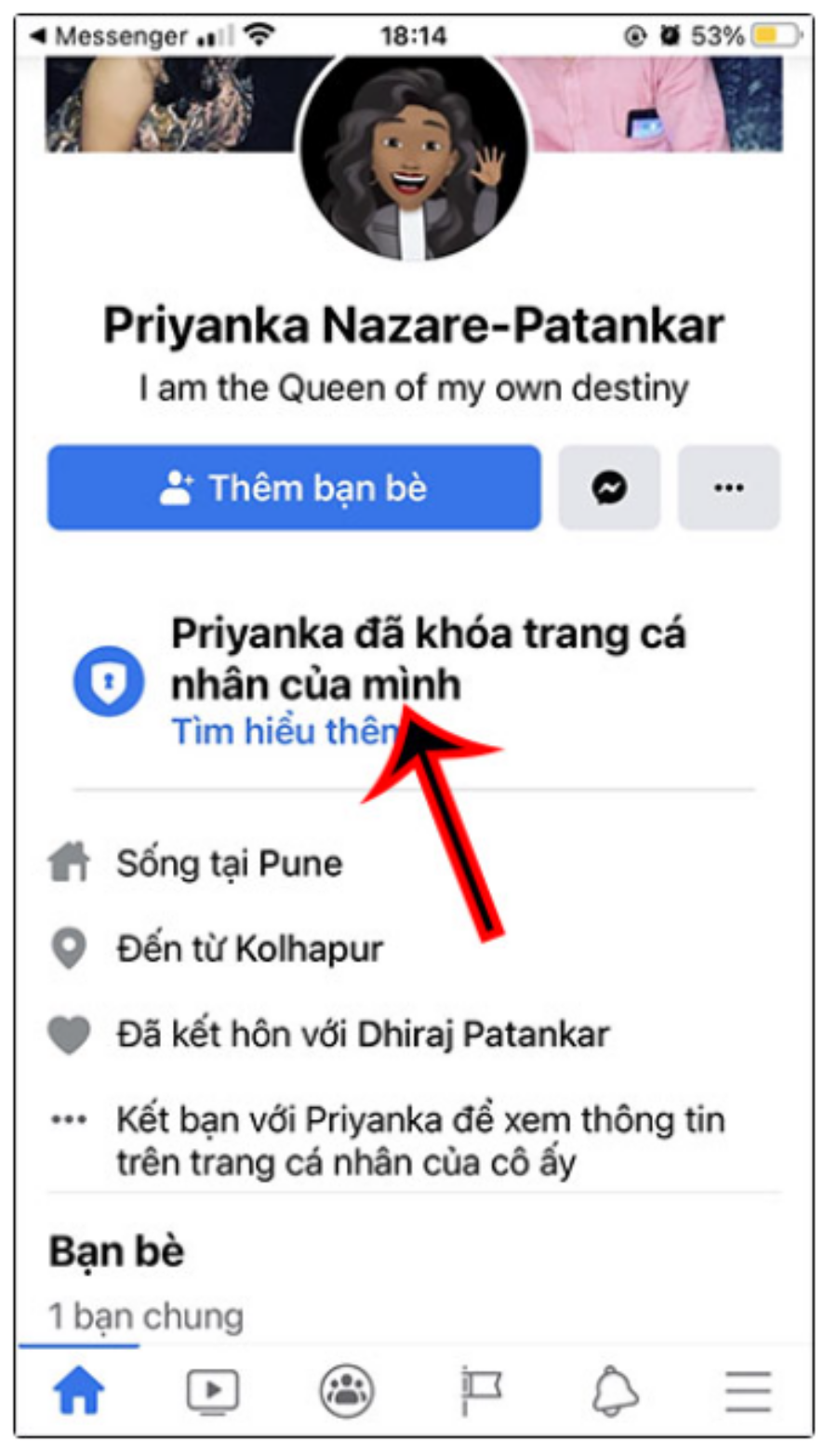
Ngoài ra tính năng này còn hạn chế người khác chụp ảnh màn hình trang Facebook của bạn. Khi chụp, họ sẽ nhận được thông báo Ứng dụng này không cho phép chụp ảnh màn hình. Tuy nhiên hiện tính năng này mới ra mắt nên vẫn chưa hoàn thiện.
Trên đây là những cách ẩn trang cá nhân trên Facebook với người lạ một cách đơn giản, nhanh chóng mà đội ngũ INVERT chúng tôi đã tổng hợp được. Mong rằng thông qua bài viết này các bạn hoàn toàn có thể biết cách ẩn trang cá nhân trên Facebook với người lạ dễ dàng. Nếu có gì thắc mắc bạn cũng có thể bình luận bên dưới, chúng tôi sẽ giải đáp cho bạn. Chúc các bạn thành công.
Nguồn: Invert.vn
Gửi bình luận của bạn
(*) yêu cầu nhập




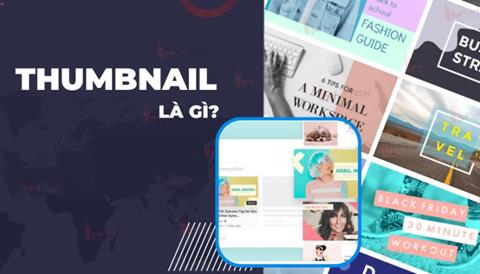

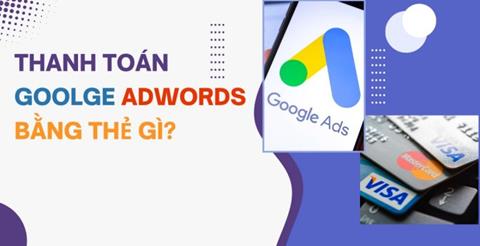

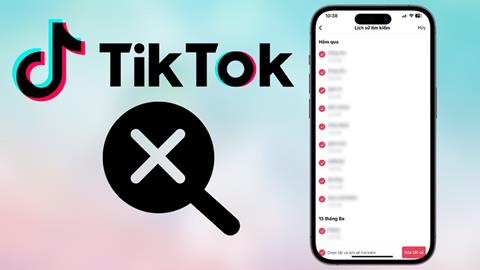

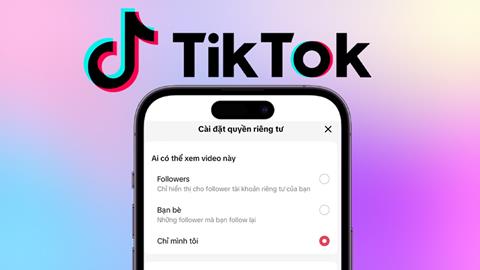
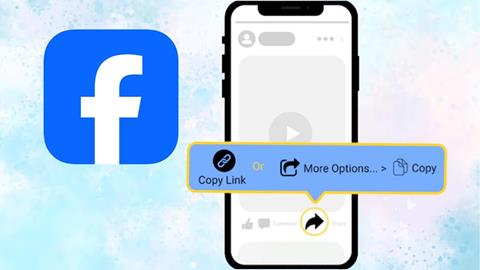




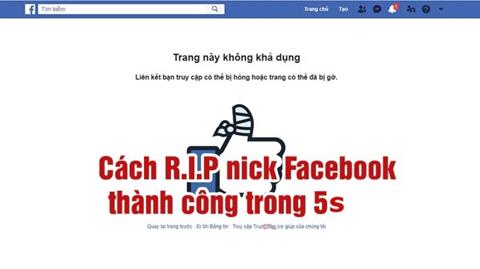
![[2024] Cách xem ai vào Facebook của mình nhiều nhất, đơn giản [2024] Cách xem ai vào Facebook của mình nhiều nhất, đơn giản](/media/ar/thumb/1_881.png)






